Como: Desativar ícones de ícones de aplicativos e contagem de notificações não lidas no smartphone Samsung Galaxy
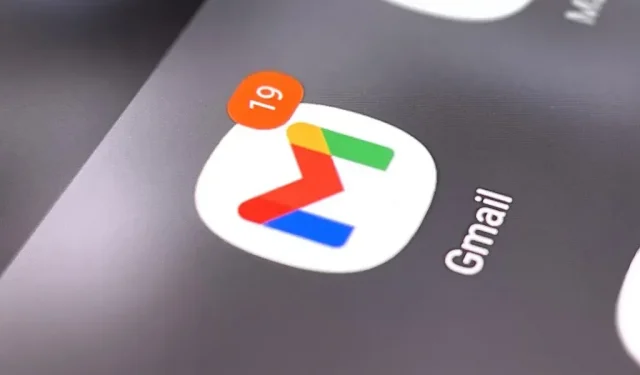
Se você estiver verificando o centro de notificações em seu smartphone Samsung Galaxy diariamente, todos aqueles círculos vermelhos com números bagunçando os aplicativos na tela inicial e na gaveta de aplicativos podem parecer incômodos constantes e bagunça desnecessária, em vez de lembretes amigáveis para verificar os alertas do aplicativo. Mas você pode fazer algo sobre isso.
Para se livrar daqueles lembretes constantes irritantes de que você não está dando a seus aplicativos a atenção que eles merecem, você pode simplesmente ocultar todos os contadores de notificação ou desativar totalmente os pontos vermelhos.
Começando com o Android 8 (Oreo) com Samsung Experience, conseguimos mudar a forma como os ícones de aplicativos funcionam na tela inicial e na gaveta de aplicativos, e agora chegamos ao Android 12 (Snow Cone) com OneUI. Além disso, funciona independentemente do modelo Samsung Galaxy que você possui, seja S9, S10, S20, S21, S22, Z Fold, Z Fold 2, Z Fold 3, Z Flip, Z Flip 3, Note 9, Note 10, Note 20 ou outro modelo como as séries A, F, J e M.
Para desativar completamente os ícones de ícones de aplicativos
Se o seu smartphone Samsung Galaxy estiver executando o Android 11 ou 12, abra o aplicativo Configurações e vá para o menu Notificações. Em seguida, clique em “Configurações avançadas” e desative a opção “Ícones do ícone do aplicativo”.
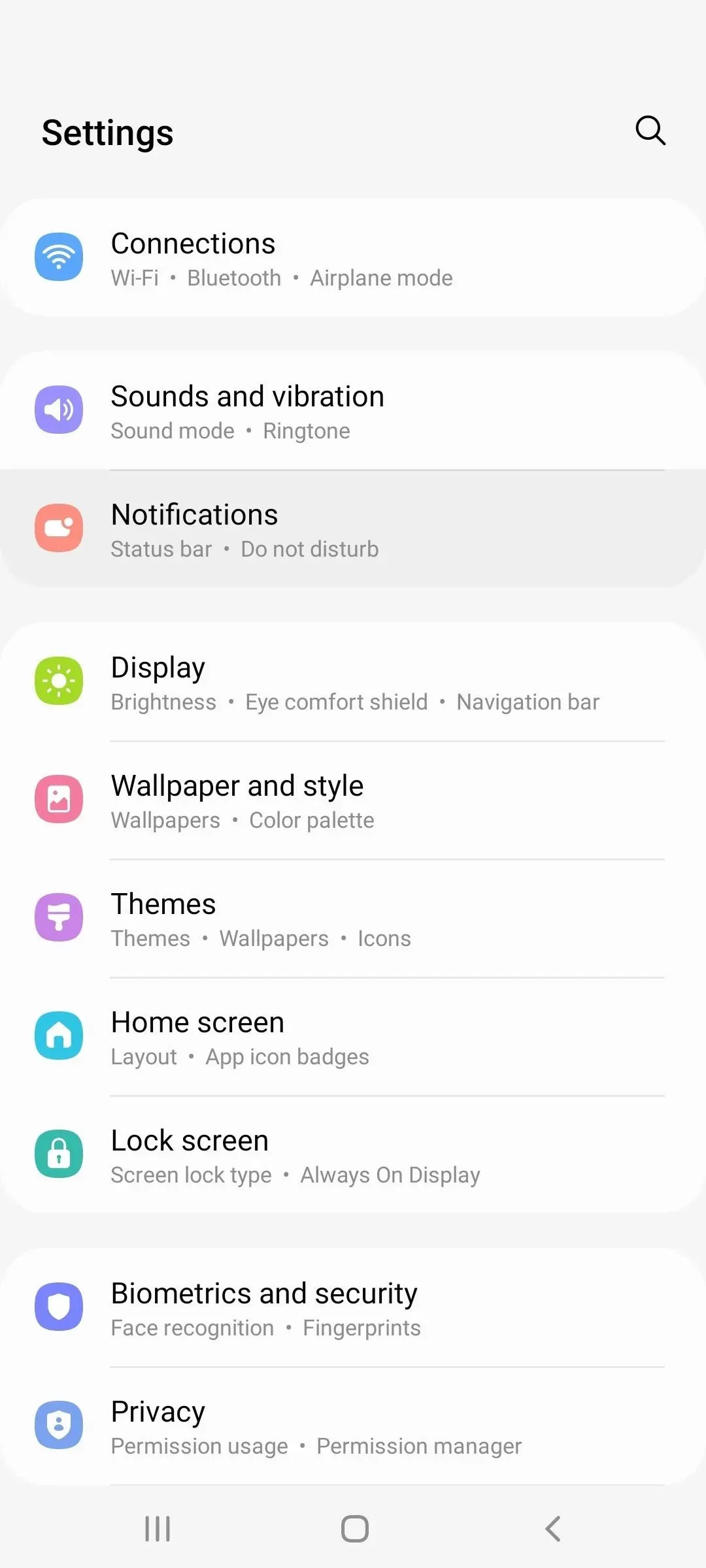
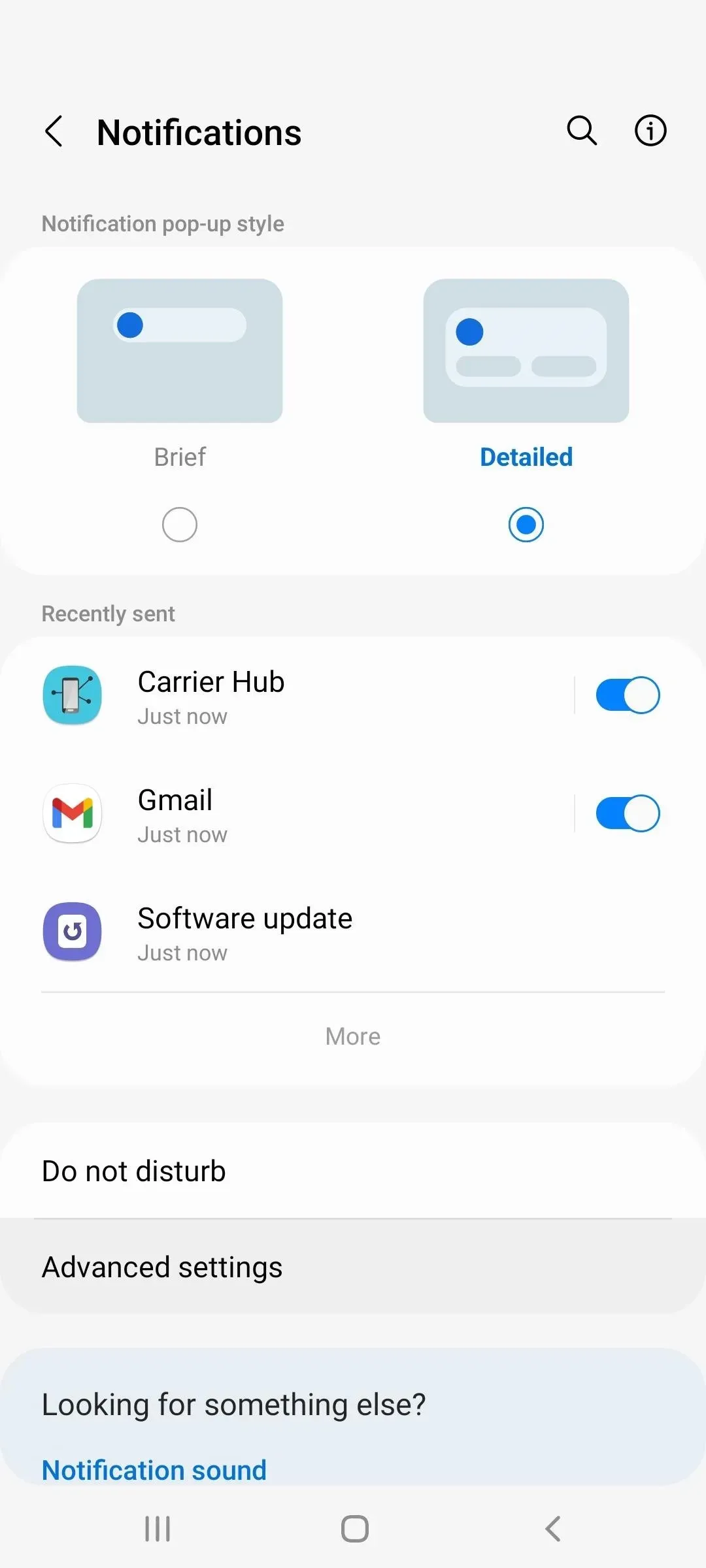
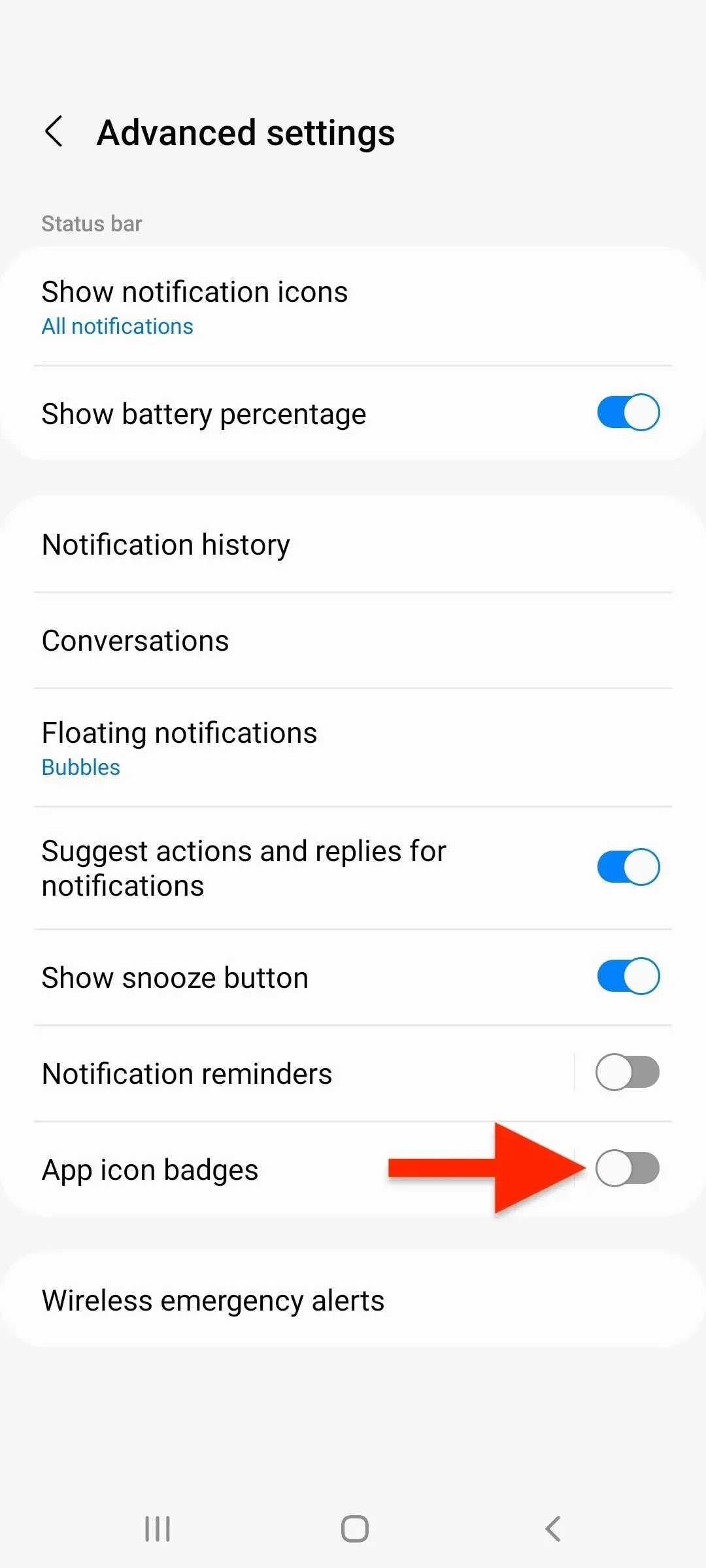
Para um modelo Galaxy mais antigo com Android 8, 9 ou 10, você também pode acessar o menu “Notificações” nas configurações, mas pode encontrar e desativar os “ícones de ícones de aplicativos” sem abrir outro menu.
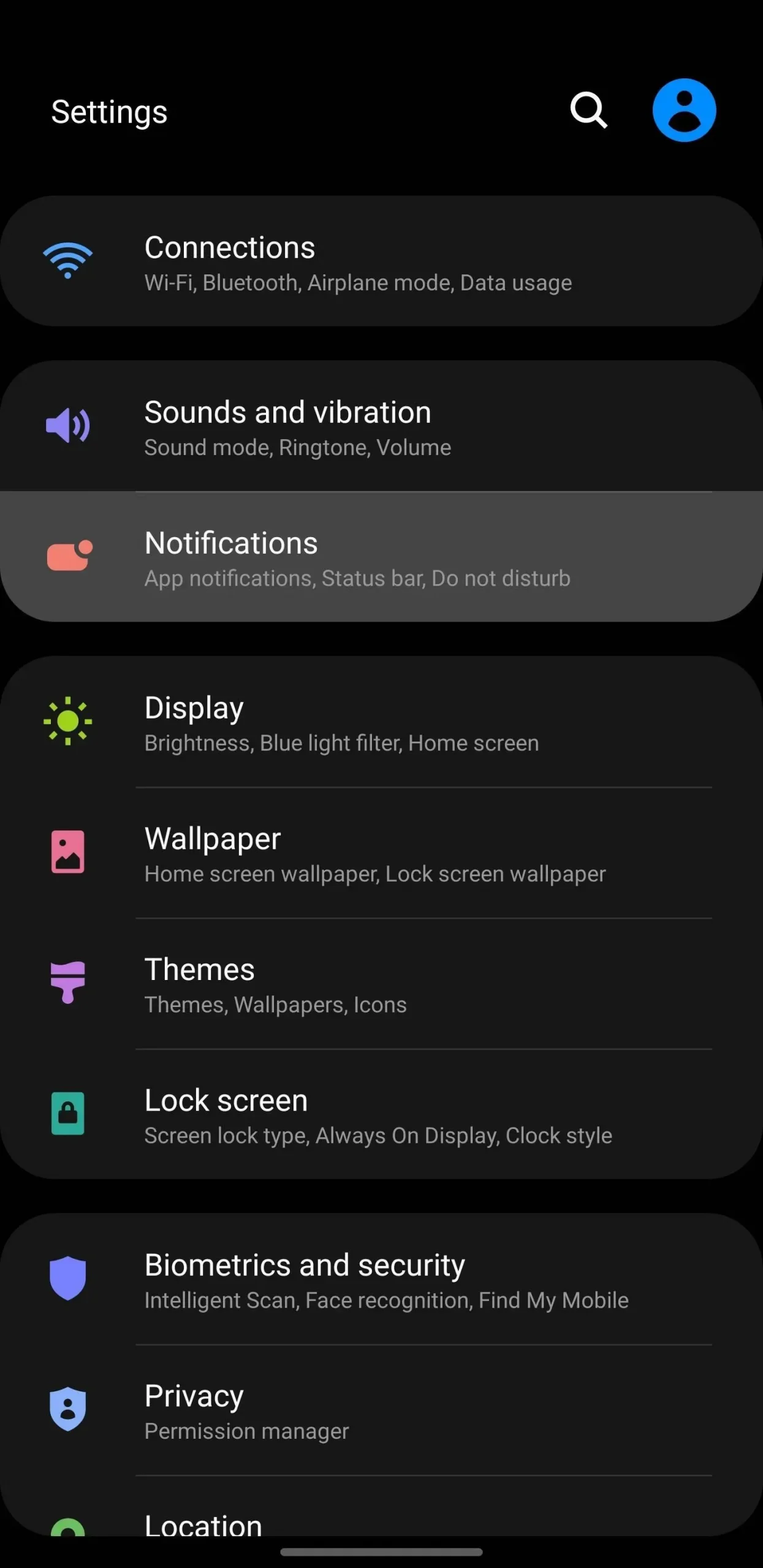
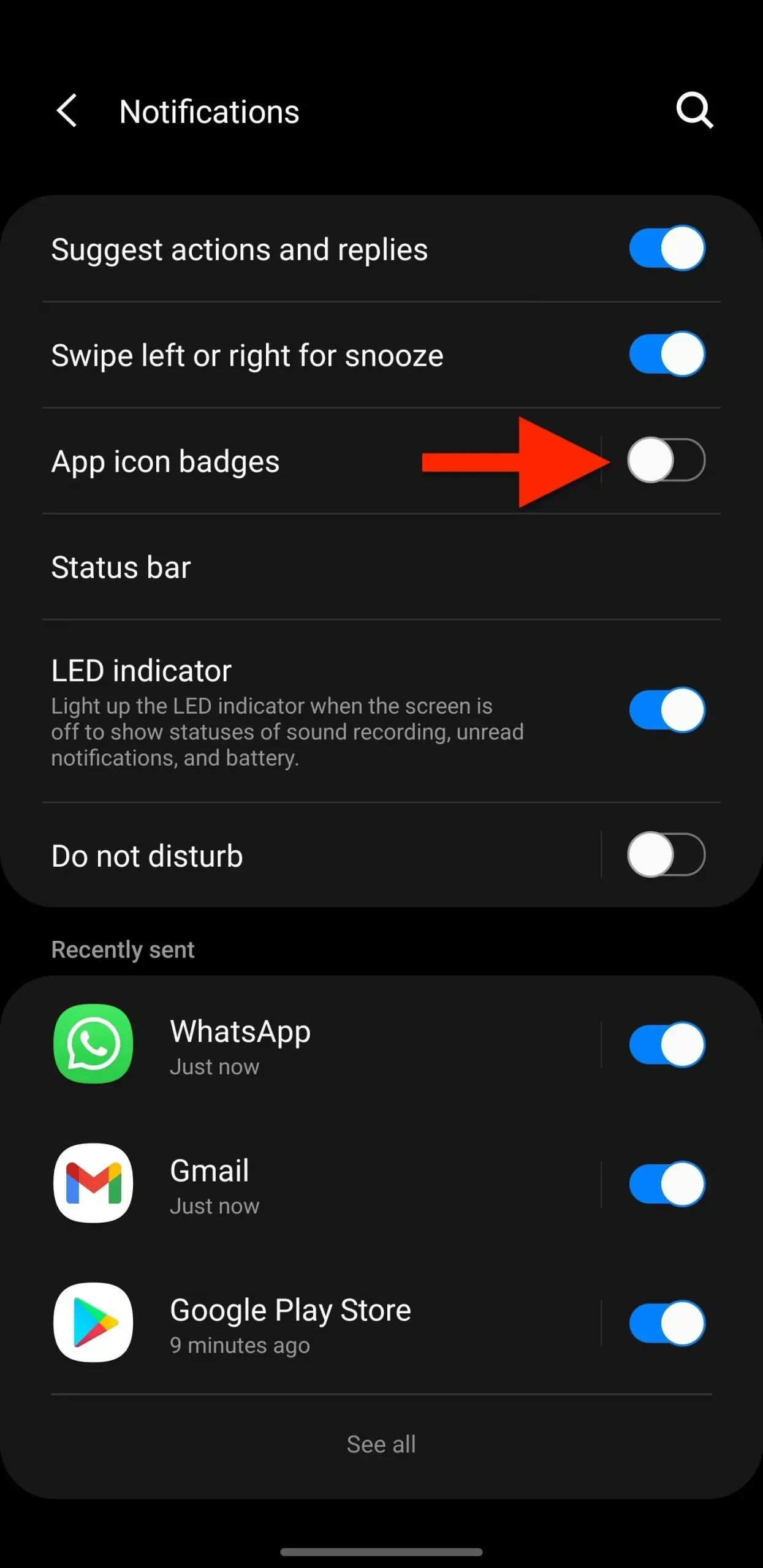
Como alternativa, você pode desativá-lo em:
- Configurações -> Pesquisar e, em seguida, localize e selecione Ícones do ícone do aplicativo. (Andróide 8–12)
- Configurações -> Tela inicial. (Android 11–12)
- Configurações -> Tela -> Tela inicial. (Android 8–10)
- Pressione e segure um espaço vazio na tela inicial e toque em Configurações ou Configurações da tela inicial. (Andróide 8–12)
- Toque nas reticências verticais na gaveta de aplicativos e toque em Configurações ou Configurações da tela inicial. (Andróide 8–12)
Quando você retornar à tela inicial ou à gaveta de aplicativos, todos os ícones de notificação de aplicativos intrusivos desaparecerão.
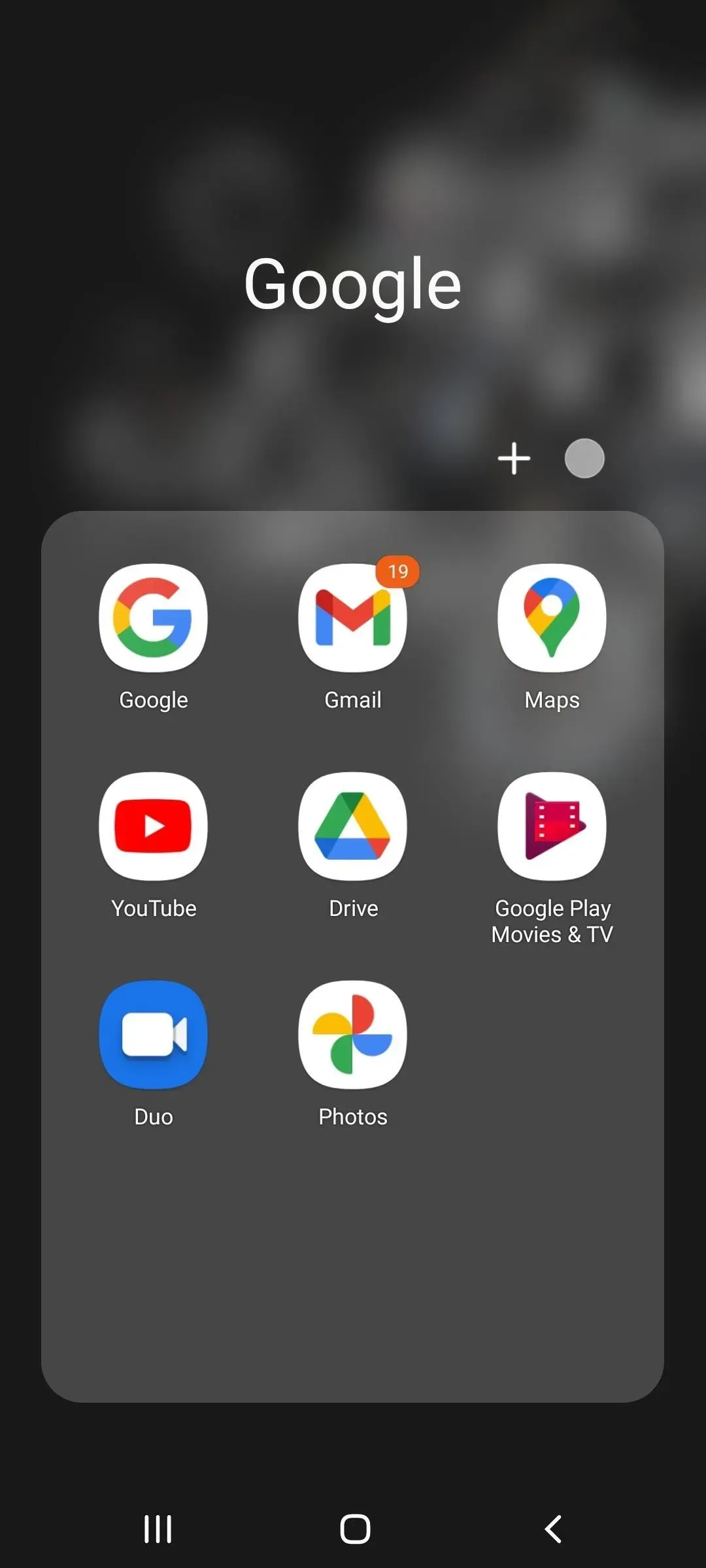
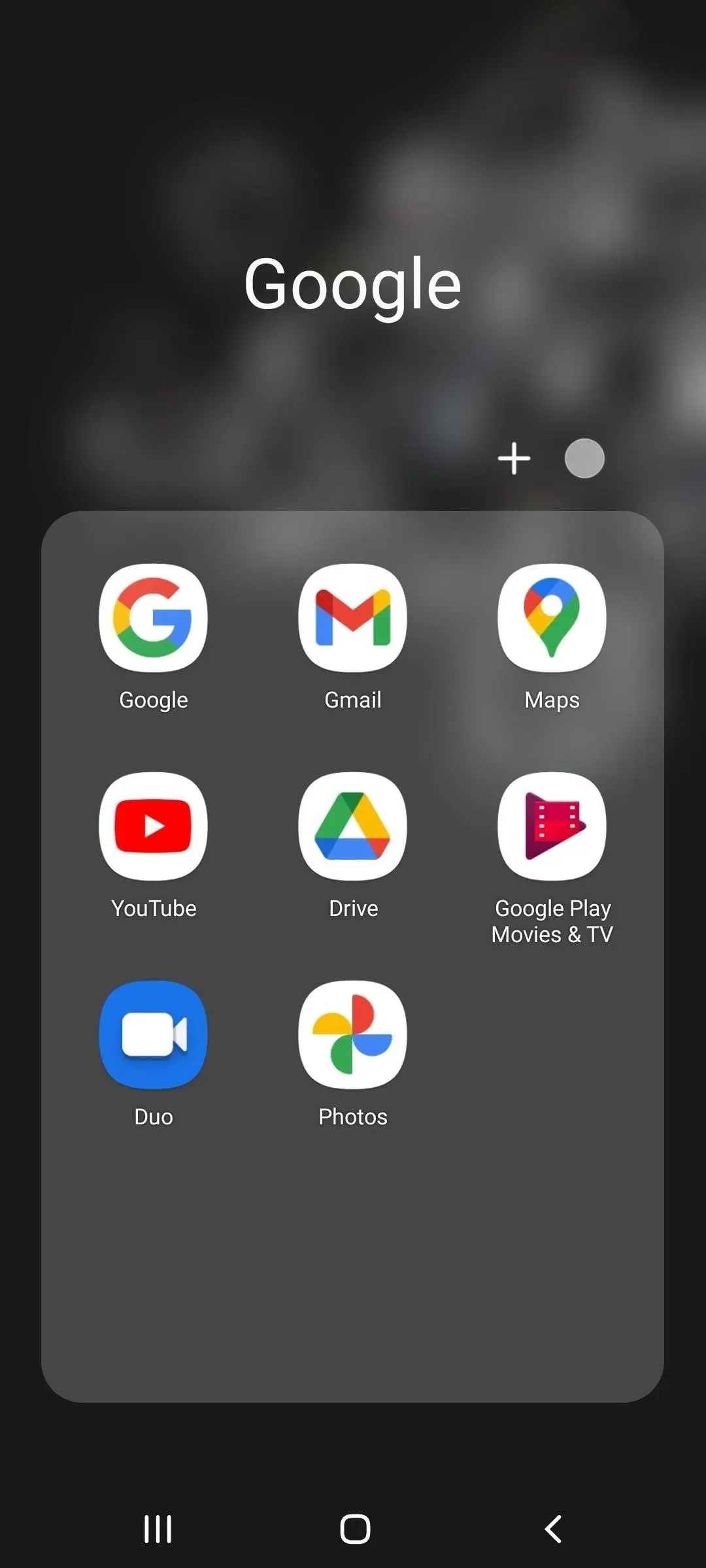
Para remover o número de mensagens não lidas dos ícones de aplicativos
Em vez de remover completamente os ícones de ícones de aplicativos da tela inicial e da gaveta de aplicativos, você pode ocultar o número nos ícones para não ver quantas notificações não lidas você tem.
Para fazer isso, toque em qualquer lugar no item de menu Ícones do aplicativo, exceto no botão de alternância, e você verá opções adicionais. Em seguida, altere o estilo do ícone de mostrar números para “Dot” (no Android 10-12) ou “Mostrar nenhum número” (no Android 8-9).
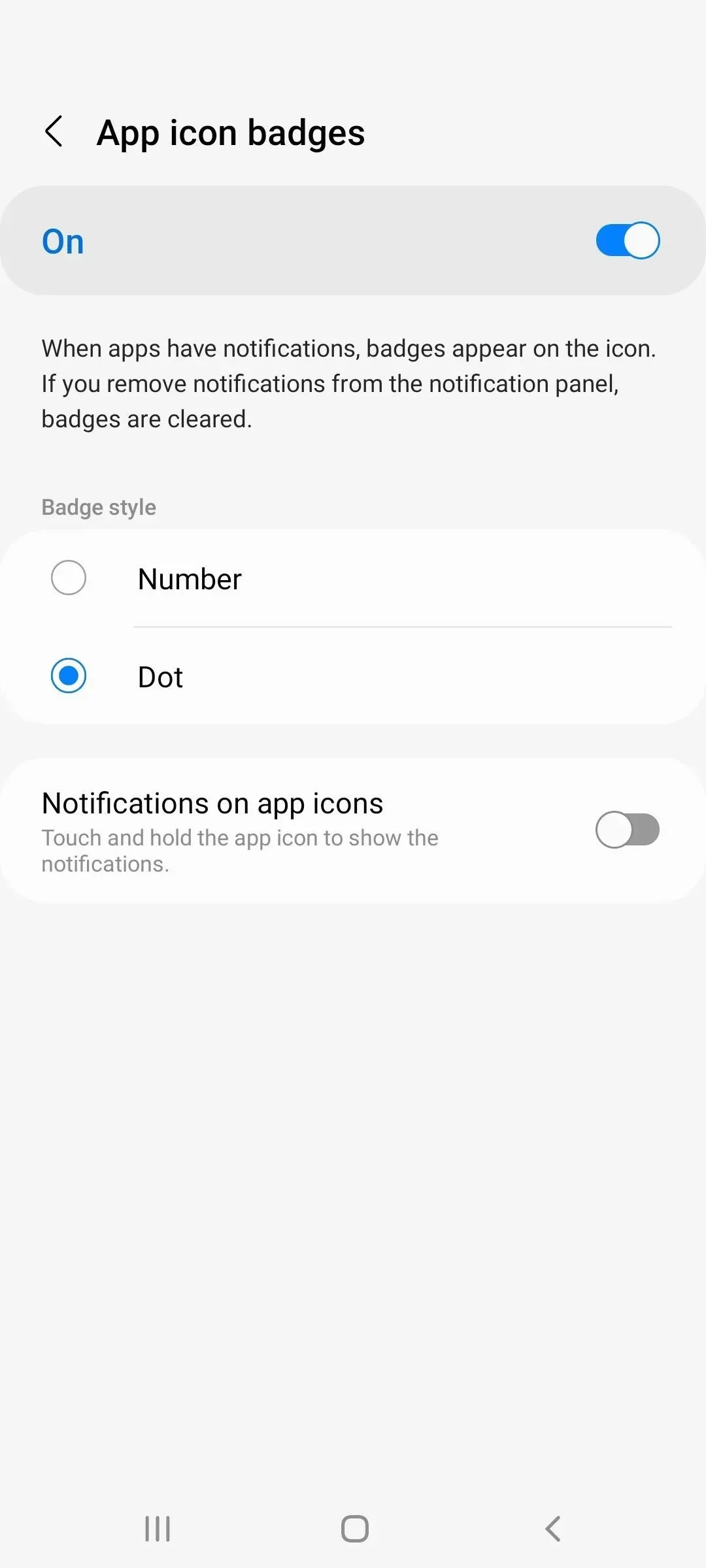
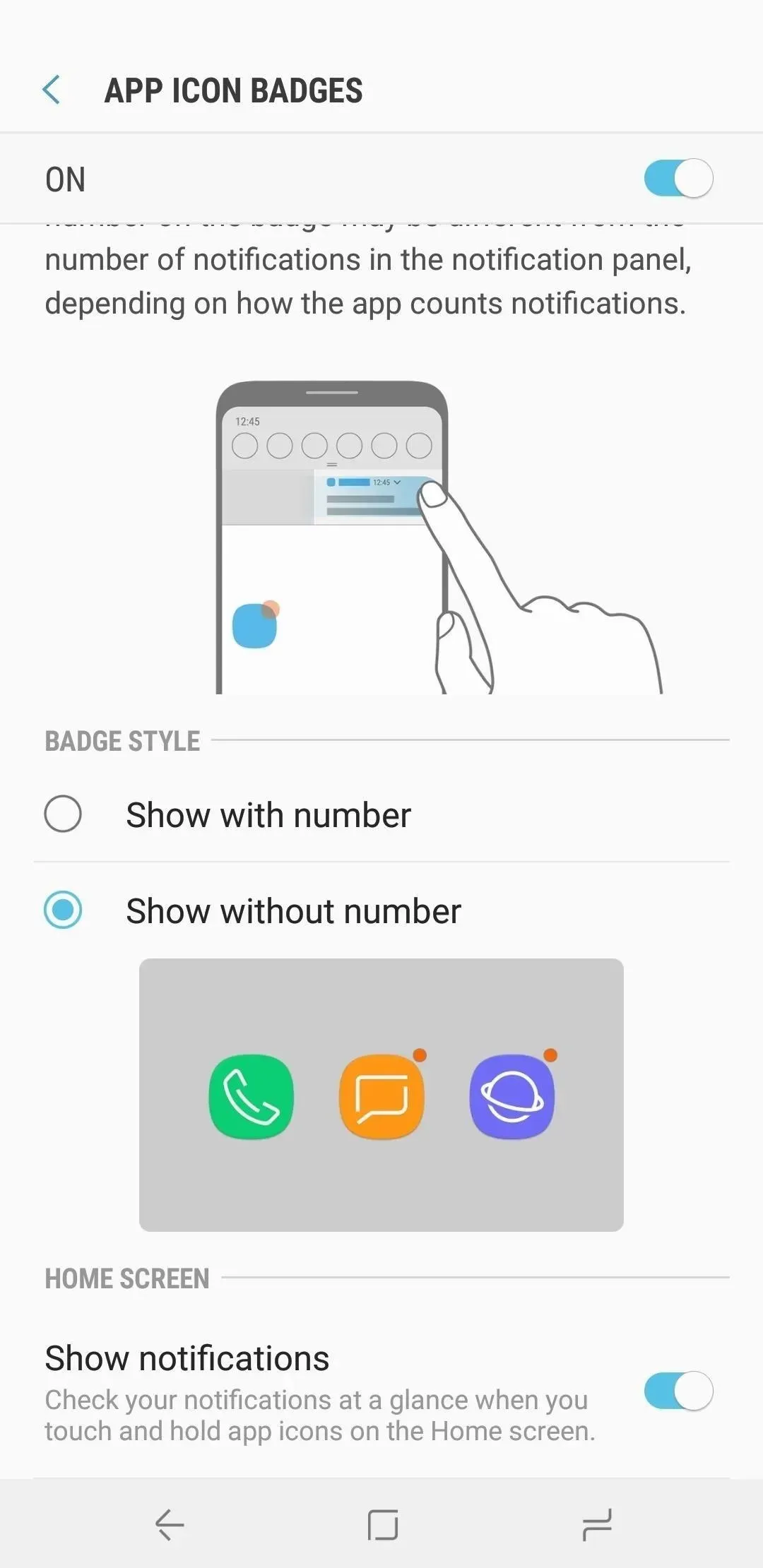
Os ícones do seu aplicativo agora exibirão ícones pontilhados mais finos quando as notificações não lidas estiverem presentes, e o número que indica quantas notificações não lidas não pode ser visto.
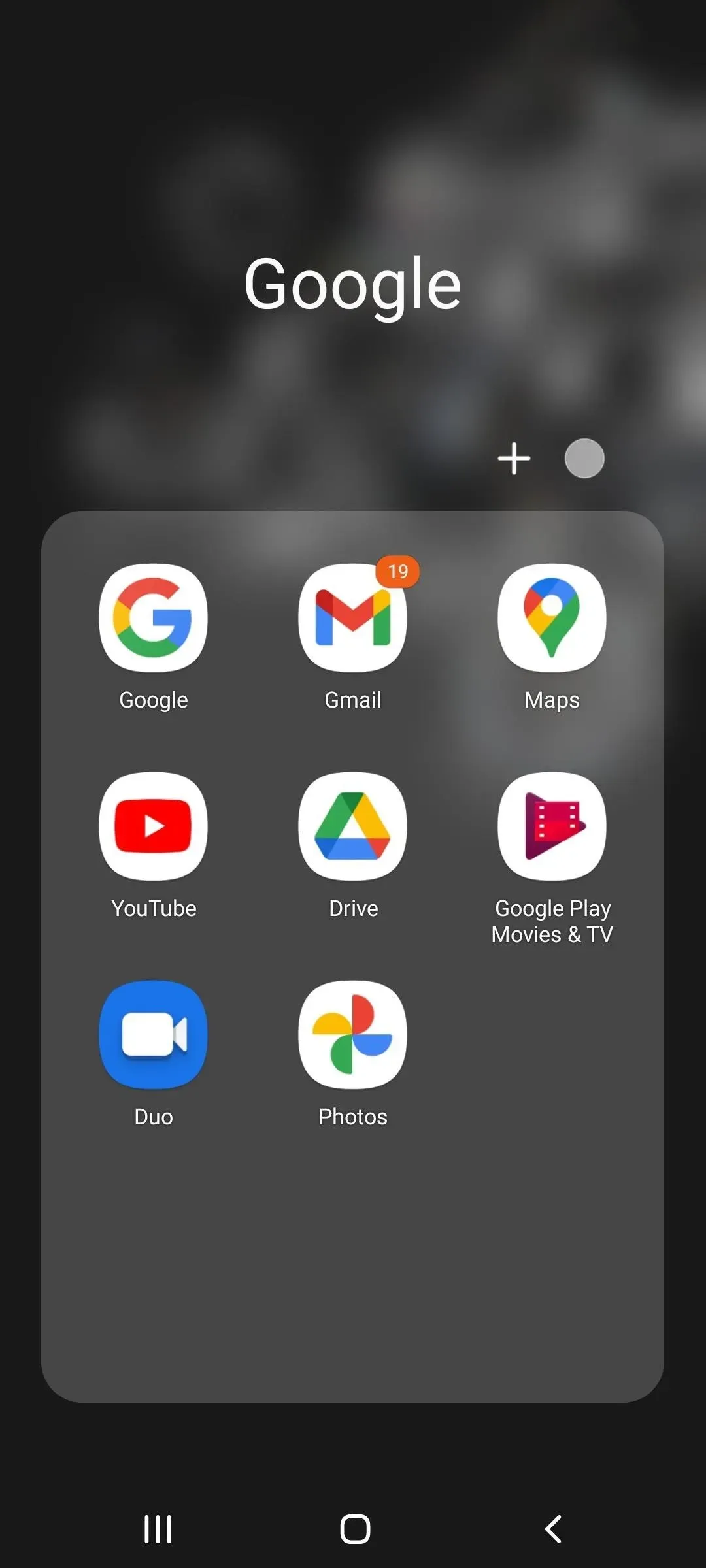
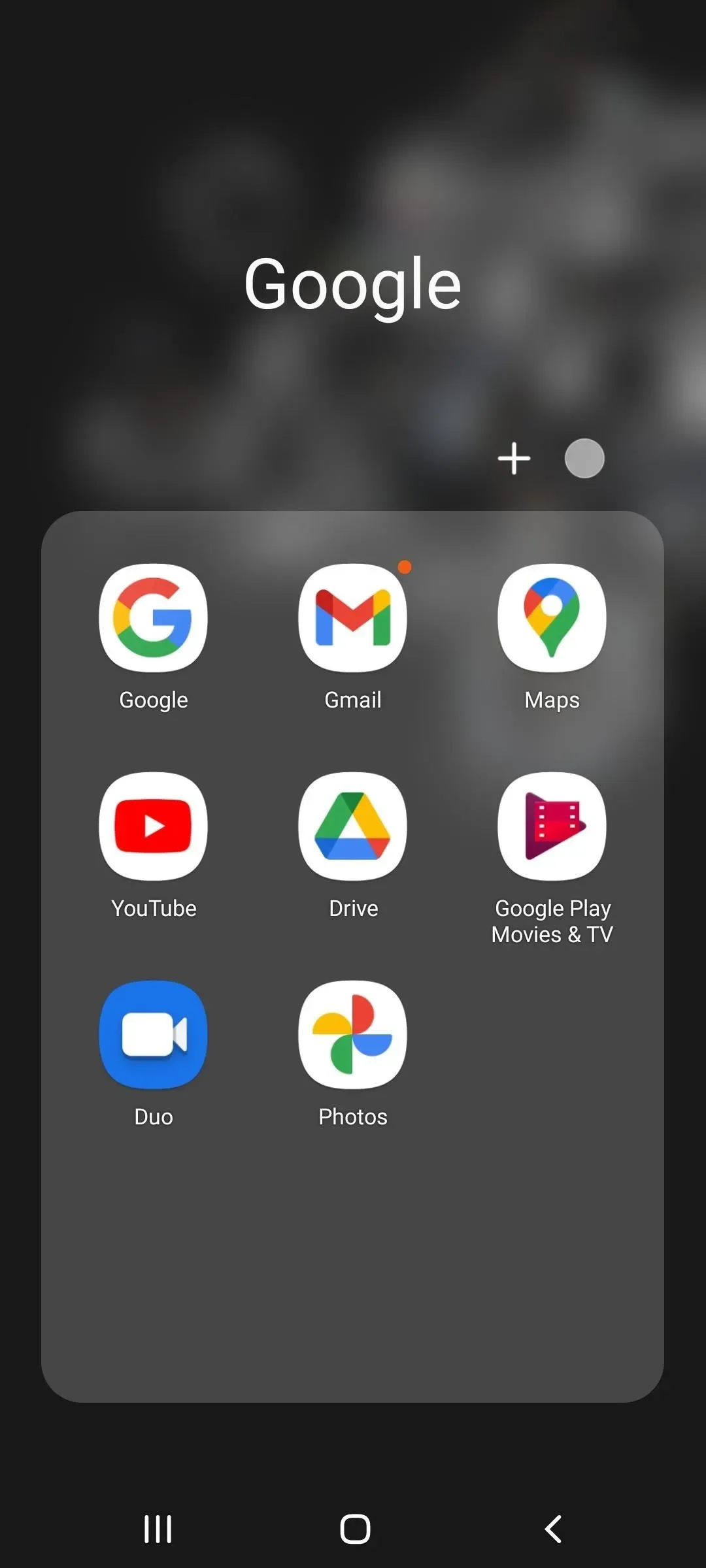
Exibir notificações com o ícone do aplicativo
Se você quiser ver a notificação mais recente de um aplicativo na tela inicial ou na gaveta de aplicativos, ative a opção “Notificações do ícone do aplicativo” no mesmo menu “Ícones do ícone do aplicativo”. Então, sempre que você pressionar e segurar o ícone do aplicativo, verá o último alerta não lido e poderá tocar para visualizá-lo.
Isso funciona se você tiver crachás com contadores não lidos, crachás sem números ou nenhum crachá.
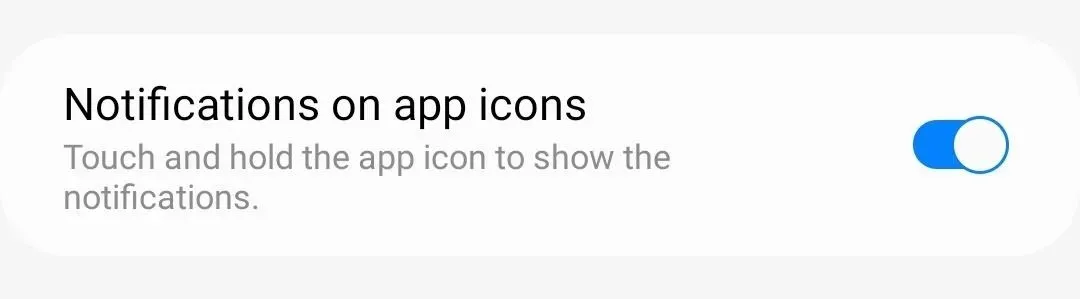



Deixe um comentário